本站為您提供美圖秀秀電腦版最新下載,美圖秀秀是一款國內(nèi)知名的P圖美顏軟件,軟件內(nèi)置海量圖片特效以及美容美顏功能,可以幫助用戶一鍵對(duì)照片進(jìn)行美化,輕松制作出各種影樓級(jí)別的精美照片。KK下載站為您提供美圖秀秀官方PC版下載,軟件專門針對(duì)電腦用戶開發(fā),讓用戶可以在電腦上對(duì)圖片進(jìn)行美化處理,有需要的朋友趕緊下載吧!
美圖秀秀電腦版功能介紹
1. 史上最“傻瓜”,人人都會(huì)用!
“美圖秀秀”界面直觀,操作簡單,比同類軟件更好用!每個(gè)人都能輕松上手,從此做圖不求人!
2. 神奇的人像美容功能
獨(dú)有磨皮祛痘、瘦臉、瘦身、美白、眼睛放大等多種強(qiáng)大美容功能,讓你輕松擁有天使面容。
3. 海量飾品及多彩文字
美圖秀秀自帶的海量飾品及多彩文字滿足你不同時(shí)候的需求,創(chuàng)意無極限。!
4. 輕松制作趣味場(chǎng)景
“美圖秀秀”精選數(shù)千個(gè)逼真場(chǎng)景、非主流場(chǎng)景、可愛場(chǎng)景,僅需1秒即可打造出超酷明星效果!
5. 動(dòng)感閃圖打造最個(gè)性的你
超級(jí)簡單的一鍵生成閃圖,制作個(gè)性QQ頭像、簽名,還能隨心所欲打出閃字哦,我閃我個(gè)性!
6. 搖頭娃娃你的專屬表情
獨(dú)家搖頭娃娃功能,點(diǎn)擊鼠標(biāo)幾下就能把好友變成超雷人QQ表情,讓你的QQ與眾不同一鳴驚人!
美圖秀秀電腦版軟件特色
1、不需要基礎(chǔ)的p圖軟件
“美圖秀秀”界面直觀,操作簡單,比同類軟件更好用。每個(gè)人都能輕松上手,從此做圖不求人。
2、神奇的人像美容功能
美圖秀秀獨(dú)有磨祛痘、瘦臉、瘦身、美白、眼睛放大等多種強(qiáng)大美容功能,讓用戶輕松擁有天使面容。
3、風(fēng)格各異的圖片特效
美圖秀秀擁有時(shí)下熱門、流行的圖片特效,不同特效的疊加令圖片個(gè)性十足。
4、隨心所欲的功能
美圖秀秀帶有自由拼圖、模版拼圖、圖片拼接三種經(jīng)典拼圖模式,多張圖片一次曬出來。
5、專屬動(dòng)感圖片DIY
輕松幾步制作個(gè)性GIF動(dòng)態(tài)圖片、搞怪QQ表情,精彩瞬間動(dòng)起來。
6、囊括主流分享渠道
美圖秀秀支持一鍵將美圖分享至新浪微博、騰訊微博、……即時(shí)與好友分享美好生活
美圖秀秀電腦版安裝步驟
1、在本站下載美圖秀秀軟件,之后雙擊.exe,出現(xiàn)一個(gè)安裝界面,點(diǎn)擊“自定義安裝”
2、這里建議將軟件安裝在D盤,或者默認(rèn)安裝在C盤,點(diǎn)擊“立即安裝”即可
3、美圖秀秀正在安裝當(dāng)中,過程很快,請(qǐng)耐心等候
4、美圖秀秀安裝完成,點(diǎn)擊“立即體驗(yàn)”會(huì)自動(dòng)打開軟件主界面
美圖秀秀電腦版使用教程
一、使用美圖秀秀怎么摳圖?
1、首先在本站下載安裝好美圖秀秀軟件后,在桌面找到方式鼠標(biāo)左鍵雙擊打開進(jìn)入軟件主界面,在界面上方有美化、美容、飾品、文字、邊框等選項(xiàng),我們要進(jìn)行摳圖的話需要先點(diǎn)擊美化選項(xiàng)。
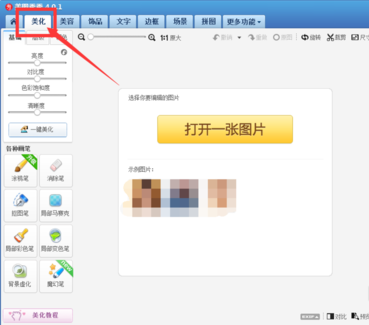
2、點(diǎn)擊美化選項(xiàng)后,在界面左側(cè)有一列的詳細(xì)畫筆工具,我們需要先將摳圖的圖片導(dǎo)入到軟件中,點(diǎn)擊界面中的打開一張圖片選項(xiàng),然后在彈出的選項(xiàng)框中選擇好圖片后點(diǎn)擊打開將圖片添加進(jìn)來。
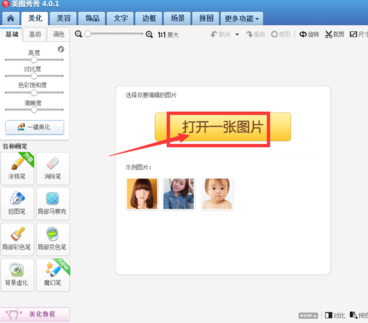
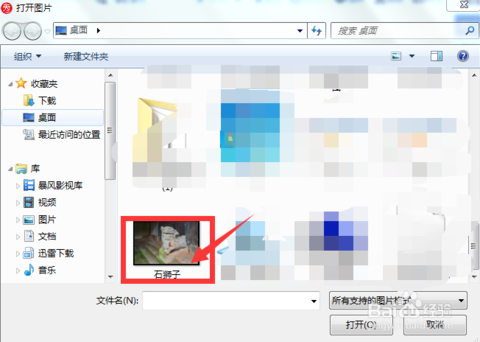
3、選擇好圖片點(diǎn)擊打開導(dǎo)入到軟件時(shí),如果用戶的圖片過大軟件會(huì)提示用戶“你編輯的照片偏大,是否縮小到最佳尺寸”對(duì)話框,可以根據(jù)自己需要選擇“是”或“否”。還有“是否記住我的選擇”可以根據(jù)實(shí)際情況勾選。
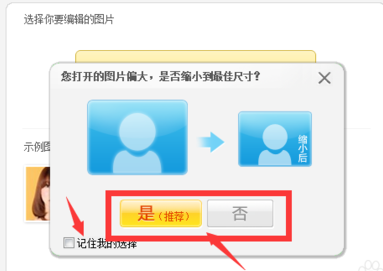
4、將圖片導(dǎo)入到美圖秀秀軟件后,我們?cè)诮缑孀髠?cè)的畫筆工具中找到“摳圖筆”并點(diǎn)擊,然后會(huì)彈出自動(dòng)摳圖、手動(dòng)摳圖、形狀摳圖三個(gè)選項(xiàng),這里小編選擇動(dòng)摳圖為大家?guī)頁笀D的方法。
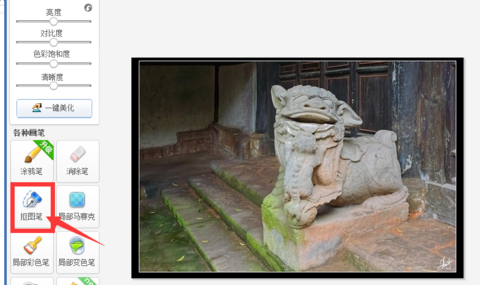
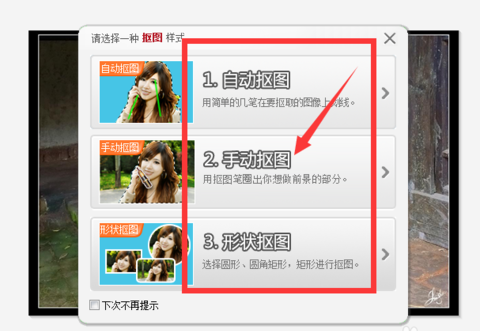
5、用戶選擇手動(dòng)摳圖選項(xiàng)后,使用“摳圖筆”描繪所要摳圖圖像的輪廓,繪完之后,輪廓線上出現(xiàn)小圓點(diǎn)。如下圖所示,就說明已經(jīng)摳圖完成了,用戶也可以使用“反選”功能,可以選擇你描繪的部分輪廓之外的圖像,還有,如果不滿意,還可以選擇“重新?lián)笀D”按扭。
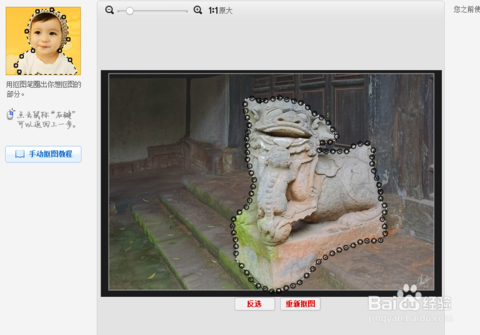
6、用戶使用手動(dòng)摳圖功能摳圖完成后,就可以點(diǎn)擊界面下方的完成摳圖選項(xiàng),然后用戶選中的輪廓圖就可以導(dǎo)出來,然后進(jìn)行下一步。

7、點(diǎn)擊“完成摳圖”按扭以后,進(jìn)入下一個(gè)界面,如下圖所示,用戶可以點(diǎn)擊上方的背景設(shè)置選擇圖片的背景,在界面下方還有“確定”、“保存”、“前景存為素材”三個(gè)按鈕,用戶可以根據(jù)自己需要選擇。
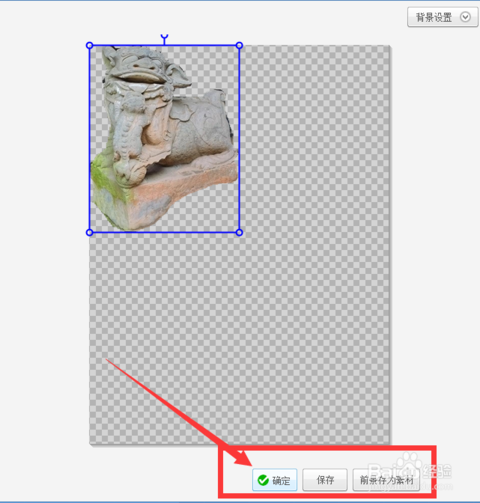
8、用戶在點(diǎn)擊保存后就回到保存設(shè)置界面,如下圖所示用戶可以選擇保存路徑、保存格式等,選擇完成后點(diǎn)擊保存就可以保存到設(shè)置的路徑里面了。用戶在保存的位置就可以找到圖片了。
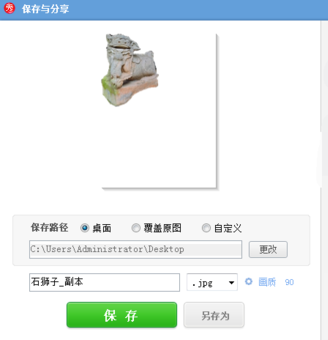
美圖秀秀電腦版常見問題
1.美圖秀秀如何改變背景?
1.打開美圖秀秀軟件,點(diǎn)擊右上角的打開,打開需要更換背景顏色的身份證照片。
2.點(diǎn)擊摳圖筆,如圖所示:
3.選擇自動(dòng)摳圖的方式有三種。
4.隨意在身份證照片上畫幾次人物頭像,自動(dòng)幫助身份證照片自動(dòng)畫幾次。拉完之后,點(diǎn)擊完成拉圖。
5.完成摳圖后,您將獲得無背影顏色的證書照片。
6.右上角的背景設(shè)置,選擇證書照片所需的背景顏色,點(diǎn)擊即可。
7.選擇背景后,可以選擇合適的證件照片尺寸,下圖選擇藍(lán)色背景圖,點(diǎn)擊確定或保存。
2.美圖秀秀如何無縫拼圖?
1.打開美圖秀秀軟件,點(diǎn)擊拼圖
2.點(diǎn)擊圖片拼接。
3.添加多張圖片。
4.選擇你需要拼接的圖片。
5.根據(jù)自己的需要選擇橫版還是豎版,這里我需要的是豎版,所以點(diǎn)擊換成豎版。
6.交換圖片順序。
7.由于是無縫拼接,圖片之間不能留白,點(diǎn)擊選擇邊框。
8.將邊框調(diào)整到0。
9.點(diǎn)擊確定并保存。

 美圖秀秀 v4.0.3.2003 官方最新版53.03MB
美圖秀秀 v4.0.3.2003 官方最新版53.03MB 美圖秀秀 v6.5.3.2官方PC版53MB
美圖秀秀 v6.5.3.2官方PC版53MB 美圖秀秀pc客戶端 v6.5.4.2官方版53.03MB
美圖秀秀pc客戶端 v6.5.4.2官方版53.03MB